Oglas
Za one od vas koji tek započinju voljeti svoj Chromebook, vrijeme je da naučite kako postići vrhunski proizvod sa svojim uređajem Google OS.
Evo vodiča za najbolje tipkovni prečaci Kretanje po Windowsima putem prečaca na tipkovnici samMožda znate puno tipkovnih prečaca, ali jeste li znali da biste mogli zaobići Windows bez miša? Evo kako. Čitaj više za vaš Chromebook, zajedno s nekoliko drugih moćnih savjeta i savjeta.
Zašto koristiti prečace?
Mi miš često koristimo iz navike, a ne zato što je to samo po sebi lakše ili brže. Naravno da bi moglo biti lakše ili brže sada jer ste na to navikli, ali ako možete naučite neke prečace na tipkovnici 10 najboljih savjeta i trikova za Google ChromebookAko ste jedan od najnovijih pretvarača na Chromebookove i tražite neke od najboljih savjeta i trikova za početak, pročitajte neke sjajne savjete. Čitaj više bit ćete produktivniji ni u kojem trenutku.
Ako mislite koliko vole široko poznate prečice CTRL + A poboljšajte svoju učinkovitost u usporedbi s obavljanjem iste radnje na mišu, samo pomislite koliko biste mogli biti učinkovitiji da znate mnogo više.
Postoje i zdravstvene koristi od neiskorištenja miša. Često je zanemaren, ali s njim je povezano opsežno korištenje miša ponavljajuća ozljeda sindroma 5 opasnih ozljeda u igrama i kako ih izbjećiZamislite da više ne možete shvatiti limenku sode bez osjećaja zgloba kao da želi eksplodirati. To je ono što ti nevina izgleda igraća konzola može učiniti. Ja nisam... Čitaj više puno češće od pretjeranog korištenja tipkovnice.
Savjet: Pronađite sve prečace svog Chromebooka na jednom mjestu
Prije nego što pokrenemo prečace za koje vjerujemo da su najkorisniji, važno je podijeliti ovaj savjet.
tisak CTRL + ALT +? kako biste otkrili najnovije stranice prečica Chromebook prečaca. Prema poruci na ekranu, pritisnite varijacije CTRL, ALT i SHIFT da biste otkrili sve pojedinačne modifikatore.
Također možete idite na službenu Google stranicu koji navodi sve prečace u obliku teksta za ispis.
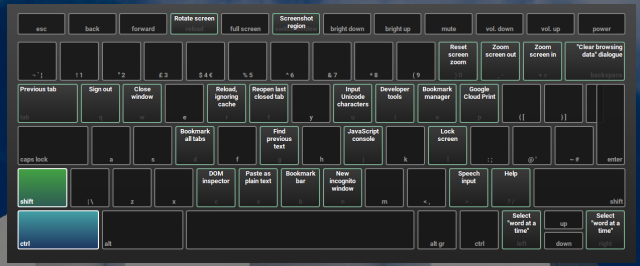
Dakle, bez dodatnog divljanja, evo našeg popisa devet najkorisnijih prečaca na Chromebooku ...
Pokrenite aplikacije s polica
Prečac: Alt + 1 do 8
Prikvačivanje vaših najčešće korištenih aplikacija na policu ključni je dio produkcije Chromebooka. Pokretač aplikacija nije posebno jednostavan za upotrebu, posebno jer je redizajn uveo dodatni klik da biste došli na popis svih vaših aplikacija.
Važnost upotrebe polica posebno je važna ako imate puno aplikacija, a ne morate ih koristiti držite organiziran lansirni uređaj Kako najbolje iskoristiti Chrome Pokretač aplikacijaPokretač aplikacija za Chrome je moćan alat koji može učiniti mnogo više od pukog otvaranja programa. Može napraviti niz zadataka koji se temelje na webu brže, lakše i pojednostavljenije. Evo kako. Čitaj više .

Jedan nedostatak je što možete koristiti prečace samo za prvih osam mjesta. ALT + 9 otvorit će vašu najnoviju aplikaciju.
Zaključajte svoj stroj
Prečac: gumb za uključivanje (ili CTRL + Shift + L)
Windows korisnici koji rad u uredskom okruženju Kako smiriti svoj um čak i u zauzetom okruženju uredaKako naša radna mjesta postaju napornija i zahtjevnija, ideja održavanja smirenog uma može se činiti kao nemoguć san. Neka digitalna rješenja pružaju pomoć. Čitaj više će bez sumnje biti vrlo dobro poznati POBJEDA + L prečac za zaključavanje zaslona, ali ostaju prijavljeni. Bez obzira idete li na kavu, cigaretu ili sendvič, posljednje što želite je da vaš šef vidi da imate otvorene 42 kartice Reddit.
Mnogi korisnici Chromebooka ne shvaćaju da Chromebookovi imaju sličnu značajku. Naravno, možete se potpuno odjaviti pritiskom na CTRL + Shift + Q, ali jeste li znali da možete zaključati zaslon i ostati prijavljeni kratkim pritiskom na gumb za uključivanje? (Službena linija Googlea je da je trebate pritisnuti 400 milisekundi!)
Priključite prozor na bočnu stranu zaslona
Prečac: ALT + [/ ALT +]
Chromebookovi su uvijek bili pomalo zamišljeni kada je riječ o podmetanju sustava Windows mišem, a neke aplikacije i dalje zauzimaju više od polovice zaslona.
koristeći ALT + [ (škljocanje nalijevo) ili ALT +] (škljocanje udesno) prevladava ovaj problem.
Napravite djelomičnu snimku zaslona
Prečac: CTRL + Shift + F5
To je dobro poznato CTRL + F5 pravi snimku zaslona i sprema je u mapu za preuzimanje, ali jeste li znali da je to moguće napravite izrezanu sliku ekrana Snimanje zaslona na Chromebooku: brzi i prljavi vodičUpravo ste dobili novi Chromebook i pitate se kako snimiti snimke zaslona? Evo kako napraviti snimak zaslona na Chromebooku i još mnogo toga! Čitaj više točno onog područja koje želite ugrabiti.
tisak CTRL + Shift + F5, a pokazivač miša pretvorit će se u križ. Samo kliknite i povucite pokazivač preko područja koje želite, a čim otpustite miš, isječak će biti spremljen.
Uvećavanje / smanjivanje ekrana
Prečac: CTRL + Shift + + / CTRL + Shift + -
Mogućnost zumiranja i smanjivanja zaslona može biti korisna iz raznih razloga - na primjer, ako izvodite fine grafičke radove koji zahtijevaju više preciznosti ili ako želite uklopiti više aplikacija na svoje polica.
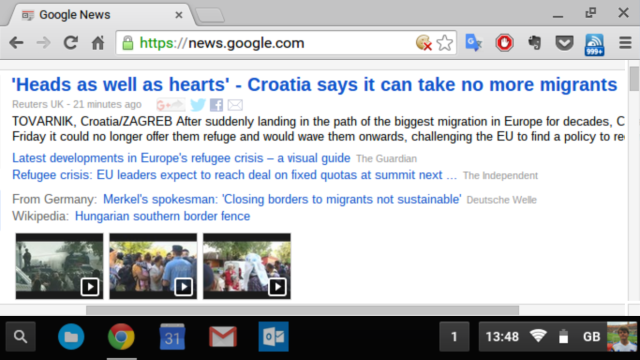
CTRL + Shift +) će zum vratiti na zadane vrijednosti.
Prebaci Lock Caps Lock
Prečac: ALT + Pretraživanje
Chromebookovi su ukinuli tradicionalni ključ za zaključavanje kape, ali to ne znači da ne možete dobiti istu funkciju ako vam treba. Samo pritisnite ALT + Pretraživanje i vidjet ćete obavijest iskočiti Kako učinkovito upravljati obavijestima na ChromebookuObavijesti mogu biti izuzetno korisne - pobrinite se da nikad ne propustite e-poštu, poruku ili podsjetnik. Međutim, važne stvari često se utapaju u moru oglašavanja i nevažnih Pinterest nadogradnji. Čitaj više u donjem desnom kutu, uz novu ikonu sata.
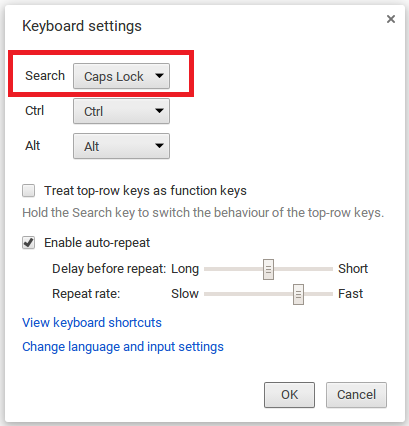
Trajni ključ možete trajno pretvoriti u tipku za zaključavanje s velikim slovima ako propustite praktičnost - samo krenite Postavke> Uređaj> Postavke tipkovnice i s padajućeg izbornika odaberite svoju funkcionalnost.
Početna, kraj, stranica prema gore i stranica prema dolje
Prečaci: ALT + gore, ALT + dolje, CTRL + ALT + gore i CTRL + ALT + dolje
Ako radite puno na dugačkim dokumentima ili u proračunskim tablicama, funkcije Home, End, Page Up i Page Down će biti od vitalnog značaja za vašu produktivnost.
Srećom, oni su prisutni na Chromebookovima, iako gumbi nisu fizički na tipkovnicama.
Promjena načina unosa
Prečac: ALT + Shift
Ako puno radite rad na više jezika Kako napisati strane akcente pomoću ChromebookaAko redovito komunicirate na jeziku koji upotrebljava akcente, poput francuskog ili španjolskog, morat ćete ih znati upisati pomoću Chromebooka. Evo kako. Čitaj više ili raditi na puno dokumenata koji zahtijevaju dva (ili više) različita jezika u istom tekstu, ovo je super štedi vrijeme.
Da biste postavili dodatne tipkovnice, idite na Postavke> Napredne postavke> Jezici> Postavke jezika i unosa> Dodaj.

Spremite otvorene web stranice u novu mapu
Prečac: Ctrl + Shift + D
Ako istražujete projekt, postoji dobra šansa da biste mogli privremeno spasiti sve otvorene su vam web stranice da biste kasnije mogli zatvoriti Chrome i kasnije nastaviti s mjesta na kojem ste bili datum.
Da biste istovremeno otvorili sve stranice označene u mapi, kliknite desnim klikom na mapu i odaberite "Otvorite sve oznake u novom prozoru“.
Koje su vaše prečice koje morate znati?
Jeste li korisnik prečaca ili se zaglavili u staromodnom mišu?
Što je s vašim omiljenim prečacima? Koje prečace za Chromebook redovito koristite ubrzati svoj tijek rada Kako ubrzati svoje iskustvo ChromebookaŽelite li poboljšati svoje iskustvo Chromebooka jednostavnim podešavanjem i prečacima? Postoji mnogo uštede vremena i malo poznati trikovi za poboljšanje i pojednostavljenje svakodnevnog korištenja vašeg uređaja. Čitaj više ?
Što smo propustili? Javite nam u komentarima u nastavku.
Dan je britanski emigrant koji živi u Meksiku. Glavni je urednik za sestrino mjesto MUO-a, Blocks Decoded. U raznim je vremenima bio društveni urednik, kreativni urednik i urednik financija za MUO. Možete ga naći kako luta po izložbenom podiju na CES-u u Las Vegasu svake godine (PR ljudi, obratite se!), A on radi puno stranica iza scene...

